
Ilona Titova/Shutterstock
Terkadang, saat Anda bekerja dari rumah, Anda mungkin perlu mengakses komputer di kantor atau lokasi lain. Alat akses jarak jauh memungkinkan Anda menggunakan komputer yang terletak di tempat lain seolah-olah Anda sedang duduk di depannya.
Sebagian besar solusi desktop jarak jauh hanya membutuhkan beberapa menit untuk disiapkan. Plus, selama komputer jarak jauh tetap online, koneksi akan bekerja tanpa batas.
Menyiapkan Akses Jarak Jauh
Akses jarak jauh mengharuskan Anda menginstal “agen” pada mesin yang ingin Anda kendalikan. Anda harus melakukan ini secara langsung, jadi Anda harus mengaturnya sebelum meninggalkan kantor atau di mana pun mesin yang ingin Anda sambungkan dari jarak jauh berada.
Jika Anda ingin menginstal perangkat lunak agar dapat mengakses komputer kerja Anda dari jarak jauh, pastikan Anda bertanya kepada atasan atau atasan Anda terlebih dahulu. Majikan Anda mungkin memiliki kebijakan yang melarang Anda menginstal perangkat lunak akses jarak jauh sendiri. Namun, departemen TI mungkin memberi Anda perangkat lunak yang aman.
Setelah agen diinstal, Anda dapat menggunakan klien akses jarak jauh untuk terhubung ke mesin jarak jauh. Ini biasanya kecil, aplikasi ringan. Bergantung pada layanan yang Anda pilih, Anda mungkin menggunakan aplikasi desktop, browser web, atau aplikasi seluler untuk terhubung.
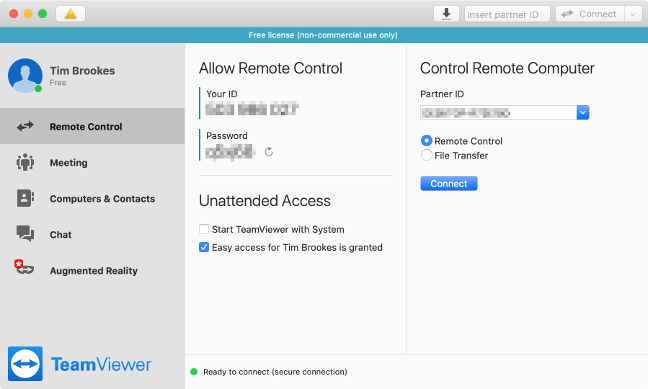
Iklan
Tidak seperti solusi dukungan teknis, yang mengandalkan tuan rumah yang mengundang atau memberikan akses ke personel pendukung secara langsung, alat akses jarak jauh dirancang dengan mempertimbangkan akses tanpa pengawasan.
Inilah mengapa penting untuk melindungi kredensial akses jarak jauh Anda dan tidak pernah membaginya dengan orang lain. Jika orang lain memiliki akses ke mesin Anda, mereka dapat dengan mudah menggunakannya tanpa sepengetahuan Anda. Seniman scam yang menyamar sebagai dukungan teknis sangat menargetkan alat akses jarak jauh; namun, selama Anda mengambil tindakan pencegahan yang memadai, tidak ada yang perlu dikhawatirkan.
Semua layanan yang tercantum di bawah ini gratis, tetapi beberapa memiliki batasan berdasarkan seberapa sering Anda menggunakannya. Jika Anda akan sangat bergantung pada alat akses jarak jauh dalam beberapa bulan mendatang, mungkin layak untuk membayar akses premium. Namun, alat gratis ini seharusnya cukup untuk penggunaan ringan.
Chrome Desktop Jarak Jauh
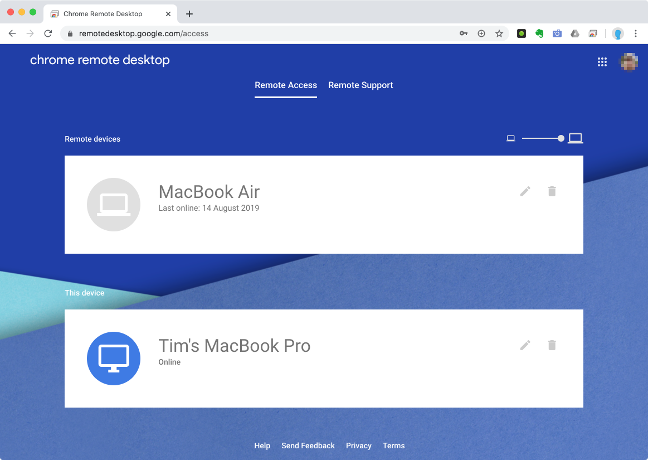
Salah satu cara paling sederhana untuk mengakses komputer jarak jauh adalah Chrome Desktop Jarak Jauh Google. Agar ini berfungsi, Anda harus menggunakan browser Chrome di kedua komputer dan masuk ke akun Google. Anda juga harus menyiapkan ekstensi Akses Jarak Jauh di komputer mana pun yang ingin Anda akses.
Di mesin yang ingin Anda akses, unduh Chrome dan masuk ke Akun Google Anda. Buka remotedesktop.google.com/access, klik “Akses Jarak Jauh”, lalu ikuti petunjuk untuk menambahkan ekstensi ke browser Anda. Cukup pilih nama dan PIN enam digit, dan Anda siap melakukannya.
Anda kemudian dapat mengakses komputer itu dari jarak jauh dari browser Chrome mana pun, asalkan Anda masuk ke Akun Google yang sama. Untuk mengakses mesin jarak jauh Anda, buka remotedesktop.google.com/access, lalu klik mesin yang dimaksud.
Iklan
Anda dapat menggunakan Chrome untuk akses tanpa pengawasan, dan juga mendukung banyak monitor. Sayangnya, fitur seperti transfer file, pencetakan jarak jauh, dan obrolan (jika Anda menggunakannya untuk dukungan jarak jauh) tidak tersedia. Namun, Anda dapat menggunakan layanan penyimpanan cloud, seperti Google Drive, untuk mentransfer file.
TeamViewer
Putar Video
TeamViewer adalah alat akses jarak jauh premium dengan opsi gratis yang murah hati. Sementara banyak layanan akses jarak jauh mengenakan biaya untuk akses tanpa pengawasan, TeamViewer tidak. Ini juga sangat mudah digunakan dan membutuhkan sedikit pengaturan.
Untuk memulai, unduh aplikasi TeamViewer di komputer yang ingin Anda akses. Untuk kemudahan penggunaan, yang terbaik adalah menyiapkan akun TeamViewer dan masuk. Di jendela klien utama, klik “Atur akses tanpa pengawasan”, lalu ikuti langkah-langkah untuk menyelesaikannya. Anda mungkin ingin mencentang kotak “Mulai TeamViewer dengan Sistem” untuk berjaga-jaga jika mesin Anda restart.
Untuk mengakses mesin jarak jauh Anda, unduh aplikasi TeamViewer di komputer rumah Anda, lalu masuk. Di bawah tab “Komputer dan Kontak”, Anda akan melihat daftar komputer yang dapat Anda sambungkan; klik dua kali yang Anda inginkan dan tunggu koneksi selesai.
TeamViewer terkadang akan menampilkan iklan saat Anda menggunakan versi gratisnya. Meskipun banyak fitur terbatas untuk pelanggan yang membayar, Anda dapat mengakses fitur seperti berbagi file, salin dan tempel, dan pencetakan jarak jauh.
Beberapa orang telah mencatat bahwa TeamViewer membatasi akses jika mereka sering menggunakannya, karena layanan ini dimaksudkan gratis untuk penggunaan pribadi saja.
Layanan DW
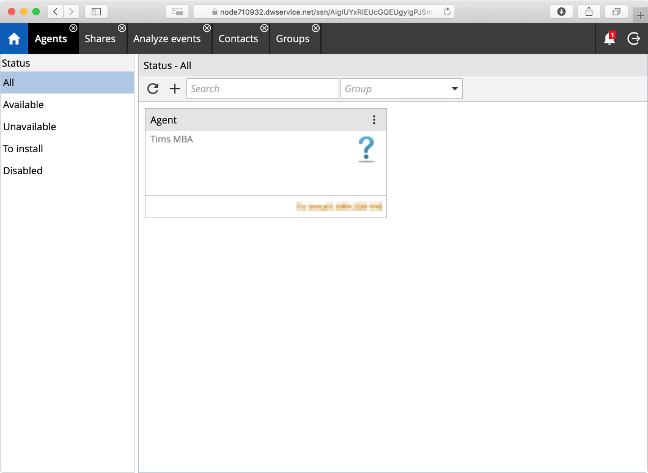
DWService adalah alat akses jarak jauh sumber terbuka yang sepenuhnya gratis yang memungkinkan Anda mengakses komputer jarak jauh melalui browser web. Layanan ini mengharuskan Anda menginstal agen kecil di mesin jarak jauh. Versi tersedia untuk sebagian besar sistem operasi utama.
Iklan
Setelah Anda menginstal agen, Anda dapat masuk ke antarmuka web dan terhubung dari jarak jauh ke mesin itu. Tidak ada klien yang Anda unduh untuk dihubungkan, yang berarti juga tidak ada aplikasi seluler khusus. Anda harus mengakses layanan melalui browser, yang mungkin membuatnya kurang menarik jika Anda harus sering menggunakannya.
DWService menyertakan beberapa tambahan bagus yang mungkin tidak Anda harapkan dari solusi sumber terbuka. Ini termasuk antarmuka transfer file sederhana dan akses baris perintah untuk mesin jarak jauh.
Meskipun opsi ini tidak memiliki polesan dan keramahan pengguna dari Chrome atau TeamViewer, ini adalah solusi yang solid bagi siapa saja yang tidak keberatan dibatasi ke browser.
Apa sajaMeja
Putar Video
AnyDesk adalah solusi akses jarak jauh mandiri yang merupakan alternatif bagus untuk TeamViewer. Cara kerjanya hampir sama: Anda mendaftar untuk sebuah akun, mengunduh aplikasi AnyDesk di mesin yang ingin Anda akses dari jarak jauh, masuk, lalu mengaktifkan akses tanpa pengawasan di preferensi aplikasi dan menyetel kata sandi.
Anda kemudian dapat menggunakan aplikasi yang sama di komputer lain untuk mengakses komputer Anda dari jarak jauh. Alasan utama untuk memilih AnyDesk daripada TeamViewer adalah fokusnya pada koneksi yang lebih lambat. Kegunaan ini menggunakan codec berpemilik yang dijanjikan AnyDesk “memastikan kelambatan rendah, bahkan pada resolusi layar tinggi atau bandwidth hanya 100 kB/s.”
Iklan
Kegunaannya sendiri berukuran kecil (sekitar 3 MB), jadi hanya menghabiskan sedikit sumber daya. Layanan ini mencakup transfer file dan integrasi clipboard, ditambah aplikasi seluler untuk iOS dan Android.
TigerVNC

Komputasi jaringan virtual (VNC) adalah metode lain yang dapat Anda gunakan untuk mengakses komputer jarak jauh, tetapi ini jelas bukan opsi yang paling ramah pengguna. Tidak seperti TeamViewer atau Chrome, VNC memerlukan pengaturan yang cukup banyak. Anda harus mengonfigurasi port, mengatur IP statis atau menggunakan DNS dinamis, dan menangani implikasi keamanan dari tidak menggunakan enkripsi.
Untuk menggunakan VNC, Anda harus menginstal server VNC terlebih dahulu. TigerVNC menyertakan server dan penampil VNC, kecuali untuk Mac ( macOS memiliki server VNC bawaan ). Karena TigerVNC tidak dienkripsi secara default, Anda harus menginstal server SSH, seperti OpenSSH, jika Anda ingin terhubung dengan aman.
TigerVNC memprioritaskan kinerja daripada fitur. Itu tidak menawarkan transfer file atau pencetakan jarak jauh, tetapi latensinya rendah. Solusi VNC juga agnostik platform, yang berarti Anda dapat menggunakan hampir semua kombinasi penampil dan server VNC, dengan kombinasi sistem operasi apa pun.
Jika Anda adalah pengguna yang kuat dan tidak takut mengotori tangan Anda, TigerVNC dapat menghadiahi Anda dengan solusi akses jarak jauh yang cepat dan berkinerja tinggi. Namun, jika Anda mencari solusi set-it-and-forget-it, pilih alat akses jarak jauh yang berbeda.
Siapkan Akses Jarak Jauh Sekarang
Meluangkan waktu untuk mengatur akses jarak jauh tanpa pengawasan di komputer Anda adalah ide bagus. Anda kemudian dapat mengakses dokumen, memperbaiki masalah saat Anda jauh dari kantor, dan merasa tenang mengetahui bahwa Anda dapat mengakses apa pun yang mungkin Anda perlukan dalam keadaan darurat.
Jika Anda tiba-tiba menemukan diri Anda bekerja dari rumah, Anda juga dapat menggunakan berbagai aplikasi konferensi video gratis untuk tetap berhubungan dengan rekan kerja Anda.
TERKAIT: 6 Kegunaan Konferensi Video Gratis Terbaik